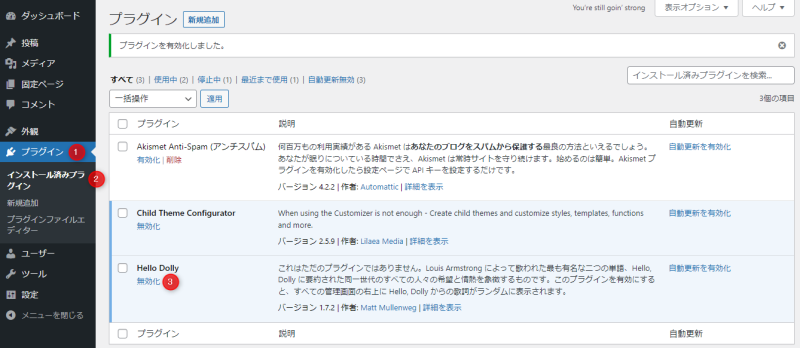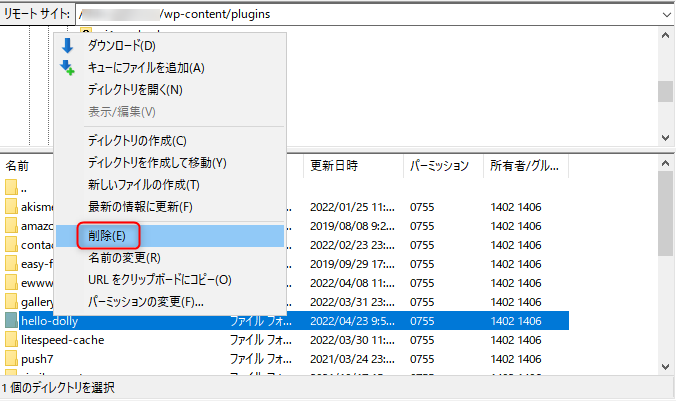WordPressのプラグインを削除する2つの方法【初心者でも簡単】

WordPressにとって、プラグインは必要不可欠です。
メールフォームやSNSボタン、Webサイトの高速化、カテゴリーの並べ替えなど、さまざまな機能がプラグインで実現できます。
しかし、プラグインを入れすぎるとWordPressの動作が重くなります。
『なぜプラグインを削除したほうがよいの?』
『無効化と削除の違いは?』
『削除する方法を教えて』
今回のコラム記事では、上記のような疑問に答えます。
プラグインを削除したほうがよい理由や、削除方法(アンインストール方法)をわかりやすく解説します。
WordPressのプラグインを削除するべき理由
プラグインは、WordPressの機能を拡張してくれる便利なツールです。
そのため、ついつい必要以上にインストールしてしまいがちです。
使っていないプラグインを停止して、いつか使うかもしれないとそのままにしておくこともあるはずです。
しかし、不必要なプラグインはしっかりと削除するべきです。
なぜ、WordPressのプラグインを削除しなければならないのか、わかりやすく解説します。
WordPressの動作が軽くなる
プラグインを入れすぎると、WordPressの動作が重くなります。
プラグインを有効化していると、プラグイン自体が裏側(バックエンド)で動作しつづけてリソースを消費します。
プラグインを停止していても更新の通知などで、リソースを消費することがあります。
プラグインが増えれば増えるほどWordPressの動作が重くなり、Webサイトの表示速度も遅くなります。
Webサイトの表示速度が遅くなれば、ユーザビリティやSEOに重大な影響を及ぼします。
必要のないプラグインは、できるだけ削除するようにしましょう。
Webサイトのセキュリティ向上
必要のないプラグインを動作させていると、その分だけセキュリティホールが増える恐れがあります。
WordPressは世界トップシェアを占めるCMSで、多くのユーザーが利用しています。
そのため、WordPressを狙った不正改ざんや悪意のある攻撃も多いです。
脆弱性対策情報データベースによれば、数多くのプラグインで脆弱性が報告されています。
プラグインを入れれば入れるほど、セキュリティホールが生じる恐れが強くなります。
また、WordPressへの攻撃の大半は、古いバージョンのWordPress本体やプラグイン、テーマに集中しています。
プラグインを停止していて、更新しなければそれだけでセキュリティが甘くなります。
不必要なプラグインを削除することで、セキュリティの向上が見込めるのです。
更新の手間がなくなる
セキュリティの強化するためにも、プラグインの更新は常に行いたいものです。
しかし、不必要なプラグインを入れていると、更新に余計な手間が発生します。
プラグインは停止していても更新は必要です。
不必要なプラグインを削除してしまえば、更新の手間もなくなります。
使っていないプラグインは、削除を検討しましょう。
プラグインの削除と無効化の違い
プラグインの削除と無効化の違いは、更新の手間がかかるかどうかです。
WordPressのプラグインを導入すると「無効化」「有効化」の2つのアクションを選択できます。
無効化すると、そのプラグインは機能を停止します。
利用できなくなる点で「削除」「無効化」は同じです。
しかし、プラグインを無効化しても更新は必要となります。
一方、プラグインを削除してしまえば更新は必要ありません。
プラグインの更新は、セキュリティのためにもしっかり行いたいところです。
使っていないプラグインの更新が手間なら削除を検討しましょう。
プラグインを削除する2つの方法
WordPressのプラグインを削除する方法は2つあります。
管理画面から削除する方法と、FTPで直接削除する方法です。
基本的には、WordPressの管理画面から削除することをおすすめします。
FTPでは、間違って違うディレクトリを削除してしまう危険性があるからです。
それぞれの削除方法を解説していきます。
WordPressの管理画面
今回は、WordPressにデフォルトで入っているプラグイン「Hello Dolly」を削除してみます。
プラグインをWordPressの管理画面から削除するには「プラグイン」→「インストール済みプラグイン」を開いてください。
次に「無効化」をクリックします。
最後に「削除」をクリックすると、プラグインを削除できます。
なお、WordPressの管理画面から一括で操作することも可能です。
不必要なプラグインが複数ある場合は、一括操作で削除しましょう。
FTP
FTPで削除するには、FTPソフトで「/wp-content/plugins/」に接続します。
次に、削除したいプラグインのディレクトリを削除しましょう。
削除すると元に戻せませんので、事前にバックアップを取っておくことをおすすめします。
データベースを最適化させておくこと
WordPressのプラグインを削除できたら、最後にデータベースの最適化を行いましょう。
WordPressのプラグインによっては、データベースのテーブルが作られるものがあります。
先ほど紹介したプラグインの削除方法を行っていても、不要なデータベースのテーブルが削除されることはありません。
データベースのデータ量が溜まっていくと、Webサイトの表示速度に悪影響を及ぼす可能性があります。
なので、不要なデータベースのテーブルを削除する必要があります。
データベースを最適化させる方法は2つあります。
プラグインでテーブルを削除する方法と、サーバーのデータベースからテーブル削除する方法です。
プラグインでテーブルを削除する
データベース内の不要なテーブルを削除できるプラグインには「Plugins Garbage Collector」があります。
データベースの専門的な知識がなくても、プラグインを利用すれば簡単にデータベース内の不要なテーブルを削除できます。
初心者の方は、プラグインの利用をおすすめします。
サーバーのデータベースからテーブル削除する
サーバーからデータベースにアクセスして、そこからプラグインのテーブルを削除する方法があります。
サーバーからデータベースにアクセスする手順は、サーバー会社によってことなります。
データベースにアクセスできたら、該当のプラグイン名を探してテーブルを削除します。
そのあと、テーブル名「wp-options」を選択して、該当するプラグイン名を探してテーブルを削除します。
データベースにアクセスしてテーブルを削除する場合、誤って不必要なテーブルを削除する可能性があります。
問題が起きても元に戻せるようにバックアップを事前にとっておきましょう。
まとめ
WordPressのプラグインを削除する方法について解説しました。
WordPressはプラグインによって、さまざまな機能を拡張することができます。
メールフォームやSNSボタン、スライドショー、Webサイト高速化など、多くの機能がプラグインで実現可能です。
非常に便利な機能であるプラグインですが、導入すればするほどWordPressの動作が重くなります。
そのため、使っていない不必要なプラグインは削除するべきです。
プラグインを削除することによって「更新の手間が省ける」「セキュリティ向上が図れる」といったメリットがあります。
いらなくなったプラグインを削除して、WordPressをスマートにしましょう。
まずは無料でご相談ください。
お問い合わせ・ご相談や、公開後の修正依頼などに関しては、いずれかの方法にてお問い合わせください。
※年末年始・土日祝は定休日となります
※受付時間 9:00~17:30